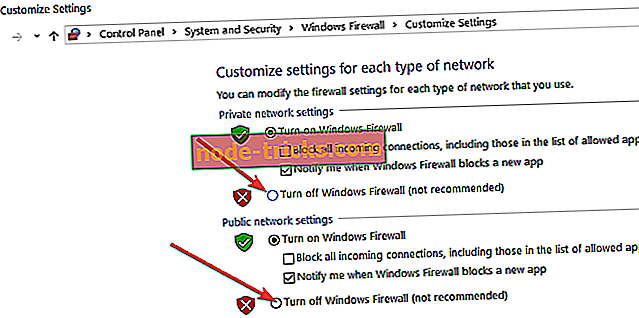“Girişiniz açılamıyor” VLC hatasını nasıl düzeltilir?
Girişiniz açılamıyor VLC YouTube'da MRL'yi açamıyor
- Youtube.lau dosyasını VLC'nin Çalma Listesi Klasörüne kaydedin
- Windows Güvenlik Duvarı'nı kapatın
- Üçüncü Taraf Antivirüs Yazılımını Kapatın
- VLC Güncellemelerini Denetle
- Üçüncü Taraf Bir Video İndiriciyle YouTube Videosu İndirin
“ Girişiniz açılamıyor ” hatası, bazı VLC kullanıcıları için bir video akışı veya YouTube videosu oynatmaya çalıştıklarında meydana gelen hatadır. YouTube videosu için bir URL girdiklerinde belirten bir hata mesajı çıkıyor: “ Girişiniz açılamıyor. VLC MRL'yi açamıyor… ”Sonuç olarak, kullanıcılar HDD'lerinde kaydedilmemiş videoları oynatamıyor. Aynı hata mesajı VLC'de sizin için açılırsa, aşağıdaki olası düzeltmelere bakın.
VLC, MRL akışını açamıyor
1. Youtube.lau dosyasını VLC'nin Çalma Listesi Klasörüne kaydedin
- “ Giriş açılamıyor ” VLC hatası için bir çözünürlük Youtube.lau dosyasını VLC Çalma Listesi klasörüne kaydetmektir. Bunu yapmak için bu web sayfasını tarayıcınızda açın.
- Youtube.lau dosyasını kaydetmek için İndir düğmesine tıklayın.
- Sonra Windows 10 görev çubuğundaki Dosya Gezgini düğmesine basın.
- Youtube.lau dosyasını kaydettiğiniz klasörü açın.
- Youtube.lau dosyasına sağ tıklayın ve Kopyala'yı seçin.
- Bu klasör yolunu Dosya Gezgini'nde açın: C: Program Files (x86) VideoLANVLCluaplaylist.
- Ardından Çalma Listesi klasörüne sağ tıklayın ve Youtube.lau dosyasını bu klasöre eklemek için Yapıştır'ı seçin.
2. Windows Güvenlik Duvarı'nı kapatın
“ Giriş açılamıyor ” hata mesajı genellikle VLC ortam yürütücüsünü engelleyen güvenlik duvarlarından kaynaklanıyor olabilir. Bu nedenle, VLC için Windows Defender Güvenlik Duvarı'nı geçici olarak kapatmak sorunu çözebilir. Windows Defender Güvenlik Duvarı'nı aşağıdaki gibi kapatabilirsiniz.
- Öncelikle, Cortana'nın arama kutusunu açmak için Windows 10 görev çubuğundaki Arama yapmak için buraya yazın düğmesine basın.
- Arama kutusuna 'Windows Güvenlik Duvarı' girin.
- Sonra doğrudan aşağıdaki resimde gösterilen pencereyi açmak için Windows Defender Güvenlik Duvarı'nı seçin.
- Seçenekleri açmak için Windows Defender Güvenlik Duvarı'nı aç veya kapat'ı tıklatın.
- Her ikisini de kapat Windows Defender Güvenlik Duvarı seçeneklerini seçin.
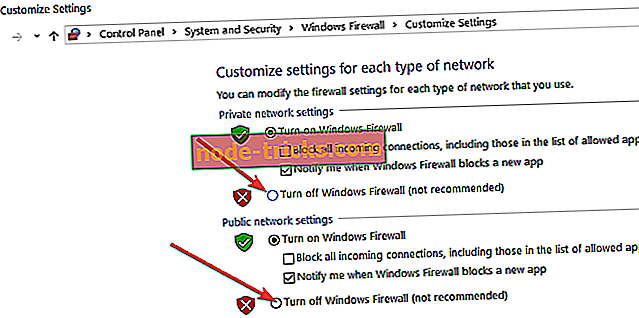
- Tamam düğmesine tıklayın.
- Bu, “ Girişiniz açılamaz ” hatasını düzeltirse, Windows Güvenlik Duvarı muhtemelen VLC'yi engelliyordur. Özel durumlar listesine VLC eklemek için Cortana'da 'Windows Güvenlik Duvarı'nı girin ve Bir uygulamaya Windows Güvenlik Duvarı üzerinden izin ver'i seçin.

- Ayarları değiştir düğmesine basın.
- Uygulamalar listesinde VLC'ye gidin ve seçilmemişlerse tüm onay kutularını işaretleyin.
- Pencereyi kapatmak için OK düğmesine basın.
3. Üçüncü Taraf Antivirüs Yazılımını Kapatın
Üçüncü taraf virüsten koruma yazılımı, güvenlik duvarları da içerebilir. Bu nedenle, VLC'yi açmadan önce üçüncü taraf bir virüsten koruma yazılımını kapatmanız gerekebilir. Bunu genellikle bir virüsten koruma yardımcı programının sistem tepsisi simgesine sağ tıklayıp içerik menüsünden devre dışı bırakma seçeneğini belirleyerek yapabilirsiniz.
Alternatif olarak, VLC'nin güvenlik duvarı uygulama listesindeki engellenen uygulamalar arasında olup olmadığını kontrol etmek için virüsten koruma yazılımının ana penceresini açın. Yazılımın ayarlarını, tüm ağlar için VLC'ye izin verecek şekilde ayarlayın.
4. VLC Güncellemelerini Denetle
Medya oynatıcısının eski bir sürümünü kullanıyorsanız, VLC'yi güncellemek “Girişiniz açılamaz ” hatasını düzeltebilir. Güncellemeleri kontrol etmek için Yardım > VLC'deki güncellemeleri kontrol et'e tıklayın . VLC medya oynatıcı güncellemeleri penceresi mevcut bir güncelleme olup olmadığını size söyleyecektir. Öyleyse, yazılımı güncellemek için Evet > Yükle'ye tıklayın.
5. Üçüncü Taraf Bir Video İndiriciyle YouTube Videosu İndirin
URL’sini VLC’ye girerek bir YouTube videosu oynatmaya çalışmak yerine neden bu klibi indirmiyorsunuz? YouTube videolarını HDD'ye indirebileceğiniz, Windows için çeşitli üçüncü taraf video indirme yazılımı vardır. YouTube videolarını 4K Video Downloader, WinX YouTube Downloader veya Ücretsiz YouTube İndirme ile sabit sürücüye kaydedebilirsiniz. Ardından, klipleri bir sürücü klasöründen seçerek bu videoları VLC'de oynatabilirsiniz.
Bunlar “ Girişiniz açılamıyor ” hata mesajını düzelten bazı çözünürlüklerdir, böylece kullanıcılar VLC'de ağ akışıyla video oynatabilirler. Ancak, YouTube videolarını da oynatabileceğiniz VLC'nin birçok alternatifi vardır. Bu yazılım kılavuzu, en iyi multimedya yazılımının bazıları için daha fazla ayrıntı sağlar.